Учет зарплаты возможен как в самой программе 1С: Бухгалтерия предприятия, так и во внешней. Однако если установлен вариант “во внешней программе” то интерфейс блока “Зарплата и кадры” будет отличаться и будет возможен только сводная проводка или с детализацией по сотрудникам.
Если в организации общее количество сотрудников не превышает 60, то данная конфигурация позволит пользователю начислять и выплачивать заработную плату. Одна стоит заметить что в 1С: Бухгалтерии не сильно расширенный функционал, если необходим дополнительный функционал рекомендуется воспользоваться иной конфигурацией “1С Зарплата и управление персоналом”.
Рассмотрим основные моменты в работе с данной конфигурацией и как настройки нужно проделать пользователю.
Настройки учета зарплаты
Воспользовавшись пунктом меню “Администрирование “ и выбрав “Параметры учета”, пользователю необходимо пройти по гиперссылке “Настройка зарплаты”.

Как начислить зарплату в 1С Бухгалтерия 8.3? Пошаговая инструкция
Также данный блок доступен из пункта меню “Зарплата и кадры” — “Настройка зарплаты”.

Перейдя в раздел можно установить нужный вариант ведения учета.

Гиперссылка “Порядок учета зарплаты” позволяет пользователю указать нужные настройки.

Вкладка “Зарплата” — в ней указываются основные настройки.
Настройка “Способ отражения в бух .учете” — выбор значения, который будет действовать для всех начислений и сотрудников автоматически.


Выплата зарплаты и авансов указываются даты до которых необходимо начислить зарплату.
Если в организации будет вести учет по депонентов, тогда необходимо выбрать “Списание депонированных сумм”. Данный вид списания в программе не предусмотрен изначально, поэтому пользователю нужно будет его создать самостоятельно в справочнике “Способ учета зарплаты”.

Настройка “Пилотный проект ФСС” — используется при начислении и учету пособий по обязательному социальному страхованию, также данная настройка используется при выплате больничных.
Как начислить аванс по зарплате в 1С 8.3 Бухгалтерия
Вкладка “Резервы отпусков” — если на предприятии используются резервы, то необходимо активировать данную вкладу , после чего сделать необходимые настройки.

Вкладка “Территориальные условия” — данная настройка будет актуальна, если на предприятии осуществляются надбавки по выбранным районам.

Выплата аванса
В программе возможно два способа выплаты аванса, через кассу или банк. (Зарплата и кадры — Настройки зарплаты — Порядок учета зарплаты)

Выплата через кассу осуществляется документом “Ведомость в кассу”. Создаем документ и заполнить следующие реквизиты.

В шапке документа можно выбрать вид выплаты, в данном случае выбираем “Аванс”
Нажав на кнопку “Заполнить” программа автоматически подберет сотрудников и проставить суммы авансов.
Проводим документ. На его основании можно сформировать следующие документы:
- Выдача наличных
- выдача наличных (на каждого сотрудника)
- Депонирование зарплаты

Создаем на основании “Выдача наличных”

Программа автоматически заполняет все необходимые поля. проведя документ он формирует следующие проводки.

Если выплата производится через банк, тогда пользователю необходимо создать документ “Ведомость в банк”. В данном документе, программа предлагает два способа “На счет сотруднику” или “ По зарплатному проекту”.
Создаем документ “На счет сотруднику”.

Документ оформляется также как и “Ведомость в кассу”.
Сформируем документ “Платежное поручение”, который доступен также с документа “Ведомость в банк”.

Если у сотрудника в его карточке не заполнен банковский счет, программа его не будет отображать в документе.
Если нажать на кнопку “Оплатить ведомость” программа автоматически создаст документ “Списание с расчетного счета” по каждому сотруднику.

Начисление зарплаты
Документ “Начисление зарплаты“ («Зарплата и кадры» — раздел «Зарплата» — «Все начисления»).
В данном документе необходимо указать организацию, выбрать месяц за который начисляется зарплата сотрудникам.
После нажав на кнопку “Заполнить “ программа автоматически добавить сотрудников и рассчитает им все суммы.

.Из документа пользователь может просмотреть все начисления по сотруднику нажав на сумму, которые находится в колонках “Начислено”, “НДФЛ” и “Взносы”.



Также из данного документа, предварительно проведя его, пользователь может сформировать отчеты и произвести выплату.

Уже более 10 000 компаний работают
в облачной 1С от 42Clouds
— Консультация по 1С Бесплатно!
— Поддержка 24/7 по техническим вопросам: в чате, по телефону, по почте
— Все типовые конфигурации онлайн, доступ через RDP, Remote App, Web
Источник: 42clouds.com
Как начислить зарплату в программе 1с
О том как правильно начислить заработную плату в новой редакции бухгалтерии расскажу подробно в этой статье.
Из основных отличий от двойки — для 1С:Бухгалтерия 8.3 (редакция 3.0) больше не нужно проводить документ Начисление налогов с ФОТ. В новой редакции его функции также ложатся на документ начисление зарплаты.
Другие полезные статьи из этого же раздела:
- Как установить ставку НС и ПЗ.
- Как оформить больничный.
- Как оформить ежегодный отпуск.
- Как оформить отпуск по беременности и родам.
- Как установить северную надбавку и районный коэффициент.
Итак, приступим к начислению заработной платы.
1. Для этого перейдите в раздел «Зарплата и кадры» и выберите пункт «Все начисления» ( у вас другое меню? ):
У вас отсутствует раздел «Зарплата и кадры»? В этом случае зайдите в вашу организацию (раздел «Главное»-«Организации») и поставьте там галку «Используется труд наёмных работников»:
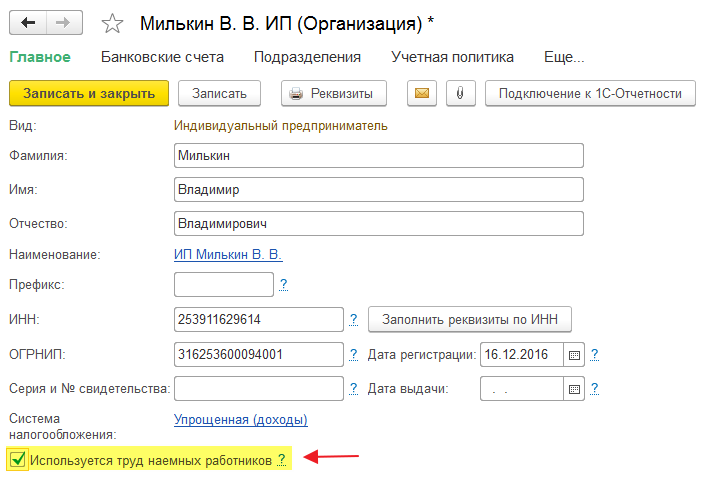
Далее нажмите кнопку «Записать» и раздел «Зарплата и кадры» появится.
2. В журнале начислений зарплаты нажмите кнопку «Создать»->»Начисление зарплаты».
3. В открывшейся форме нового документа Начисление зарплаты:
- Укажите месяц начисления.
- Укажите подразделение.
- Нажмите кнопку «Заполнить».
4. Список заполнился сотрудниками, перейдите на закладку «Начисления». Здесь выберите нужный вид начисления. По умолчанию расходы по заработной плате в 1С:Бухгалтерия 8.3 относятся на 26 счет. Если вам именно это и нужно — ничего не меняйте. Но если требуется отнести расходы по заработной плате на другой счет — нужно создать новое начисление (стрелка вниз, показать все).
5. В открывшемся списке начислений нажмите кнопку «Создать».
6. В форме нового начисления заполните необходимые поля и нажмите кнопку «показать все» в поле «Способ отражения».
7. В журнале способов отражения зарплаты в бухгалтерском учете нажмите кнопку «Создать».
8. Заполните новый способ отражения так как указано на рисунке. В данном случае расходы будут относится на 20 счет. Нажмите «Записать и закрыть».
9. Выберите созданный вид отражения и нажмите кнопку «Выбрать».
10. Способ отражения подставился в наше начисление. Нажмите «Записать и закрыть».
11. Выберите новый способ начисления и нажмите «Выбрать».
12. Выберите это начисление для всех сотрудников:
13. Обратите внимание, что в документе появилась закладка «Удержания». В ней мы смогли бы при надобности внести, например, удержание алиментов.
14. Закладка «НДФЛ» отражает начисленный налог на доходы. Обратите внимание, что на всех закладках есть возможность откорректировать расчет. Для этого служит галка «Корректировать . «. Но пользоваться этой возможностью нужно только в крайнем случае, лучше добиваться того, чтобы программа сама автоматически считала правильно.
15. И, наконец, главная новинка! Закладка «Взносы». Теперь весь расчет страховых взносов доступен прямо из документа начисления зарплаты. Не нужно проводить никаких начислений налогов с ФОТ.
16. Осталось только нажать кнопку «Провести и закрыть». Готово! Зарплата начислена.
С уважением, Владимир Милькин (преподаватель школы 1С программистов и разработчик обновлятора).

Как помочь сайту: расскажите (кнопки поделиться ниже) о нём своим друзьям и коллегам. Сделайте это один раз и вы внесете существенный вклад в развитие сайта. На сайте нет рекламы, но чем больше людей им пользуются, тем больше сил у меня для его поддержки.
Нажмите одну из кнопок, чтобы поделиться:
Источник: helpme1s.ru
Как в 1С:Бухгалтерия 8.3 начислять зарплату
В программе Бухгалтерия предприятия редакции 3.0 начисление заработной платы можно сделать для разных систем налогообложения. Это дает возможность частично или полностью относить заработную плату и взносы на ЕНВД, принимать зарплату в расходы при УСН. Для корректного расчета нужно сделать необходимые настройки в программе. Зайти в раздел зарплата и кадры далее справочники и настройки пункт настройки зарплаты. 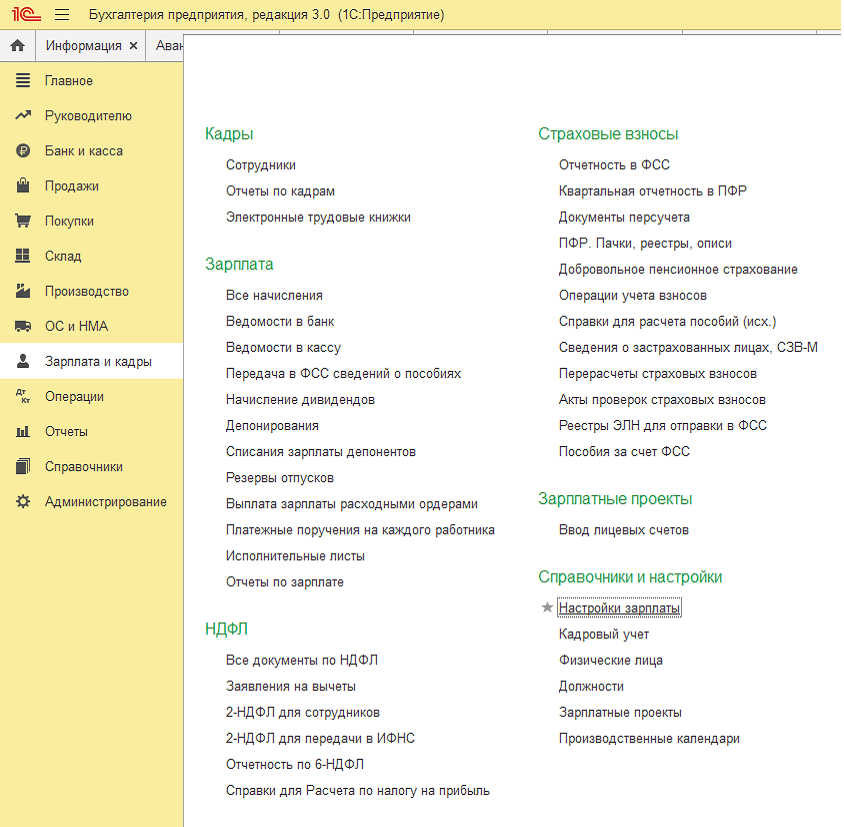
Далее раздел общие настройки и переходим по ссылке «Порядок учета зарплаты». 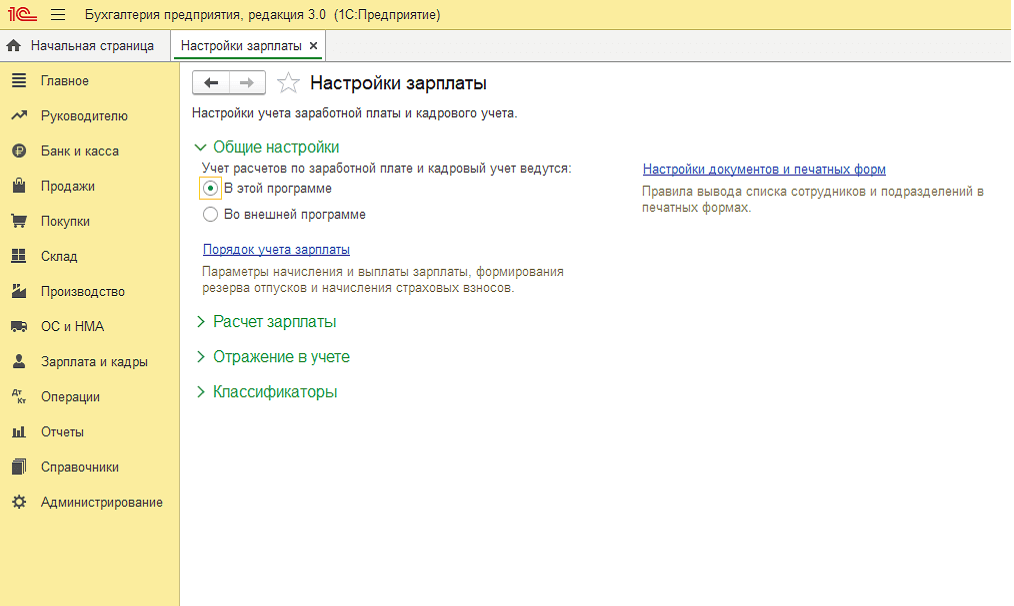
В открывшемся окне на вкладке зарплата настраивается: график работы по производственному календарю; способ отражения зарплаты в бухгалтерском учете для организации, т.е. на какой счет будут отнесены затраты; является ли организация плательщиком ЕНВД; даты выплаты аванса и зарплаты, размер аванса.
При индивидуальном назначении аванса сумма аванса указывается в документах «Прием на работу» или «Кадровый перевод» 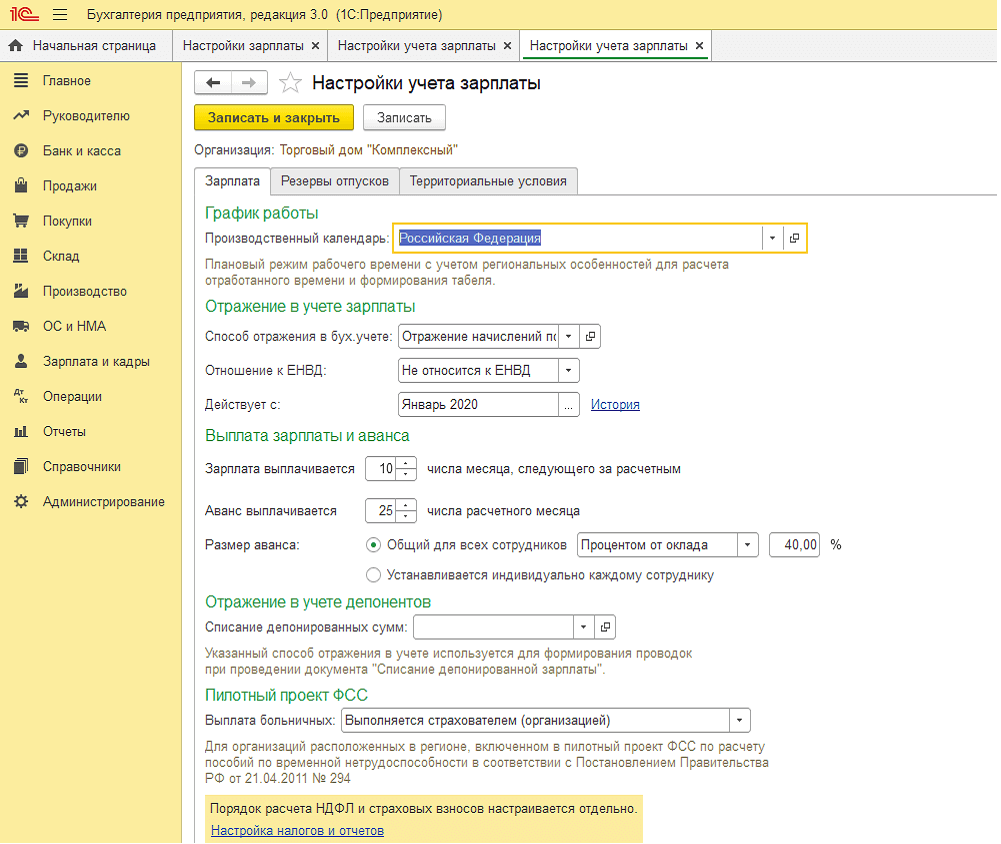
Пройдем по ссылке «Настройка налогов и отчетов» откроется окно, где нужно выбрать вкладку «НДФЛ» для настройки применения стандартных вычетов и вкладку «Страховые взносы» для указания тарифа страховых взносов и применения дополнительных взносов. 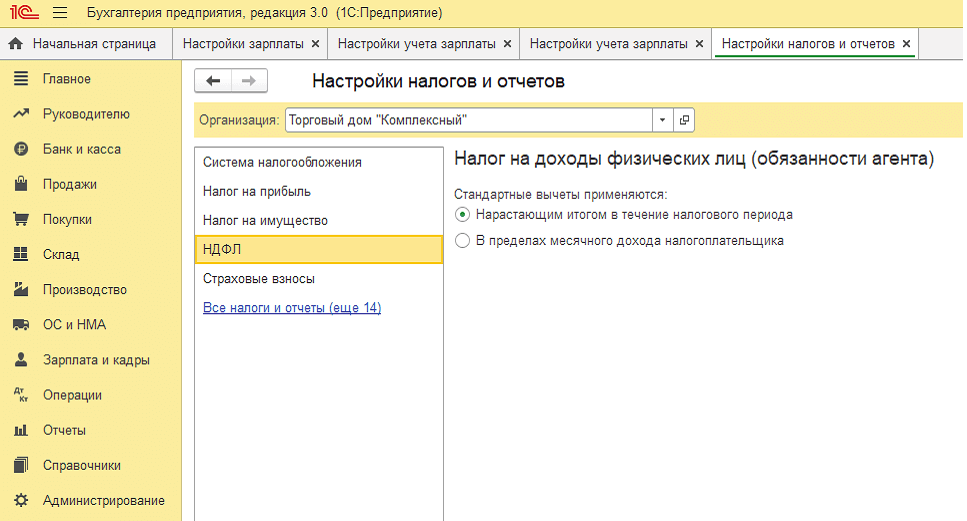
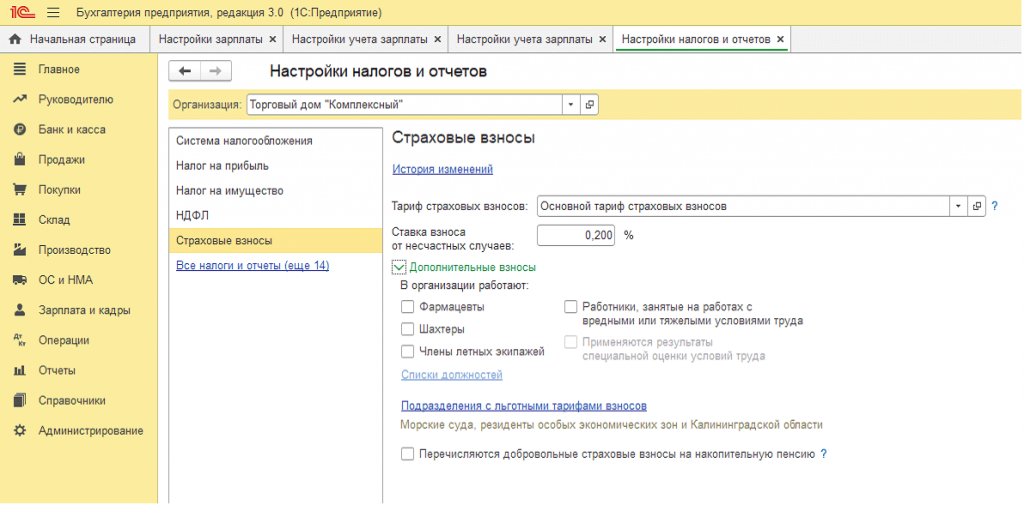
Вернемся в настройки учета зарплаты, перейдем на вкладку резервы отпусков. В бухгалтерии предприятия реализован только нормативный метод начисления, т.е. начисляется ежемесячный процент от заработной платы и взносов до установленного предела.
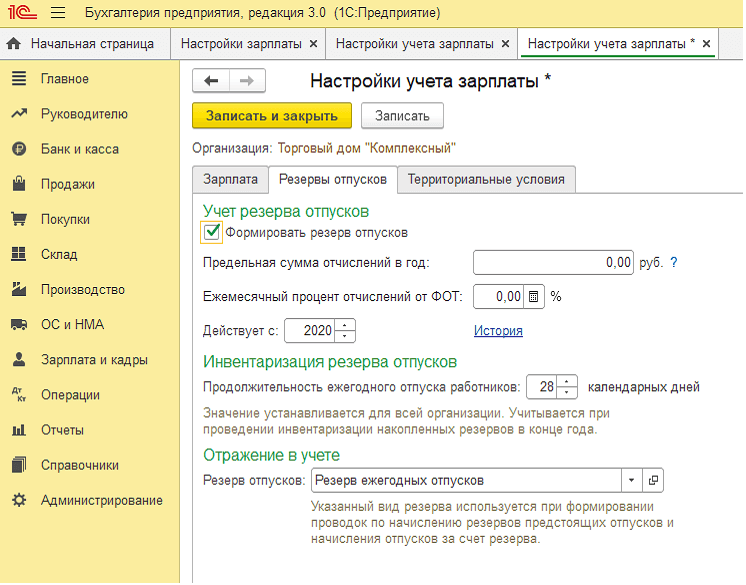 На вкладке территориальные условия включается начисление северной надбавки и районного коэффициента. Федеральный используется для начисления пособий по временной нетрудоспособности. Местный является надбавкой к оплате труда
На вкладке территориальные условия включается начисление северной надбавки и районного коэффициента. Федеральный используется для начисления пособий по временной нетрудоспособности. Местный является надбавкой к оплате труда 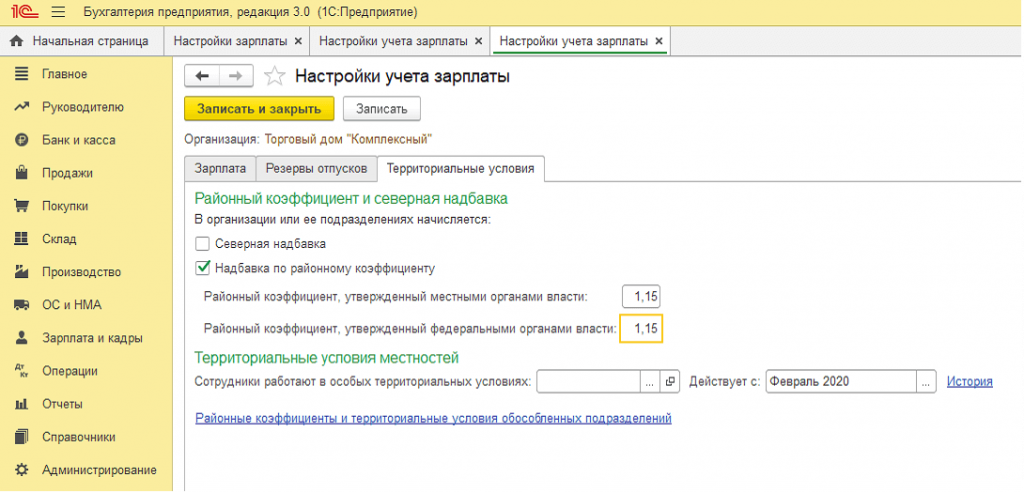 Если в организации есть обособленные подразделения, тогда нужно зайти зарплата и кадры далее справочники и настройки пункт настройки зарплаты. Ставим галку расчет зарплаты по обособленным подразделениям, тогда в карточке подразделения будет возможность указать другую ИФНС.
Если в организации есть обособленные подразделения, тогда нужно зайти зарплата и кадры далее справочники и настройки пункт настройки зарплаты. Ставим галку расчет зарплаты по обособленным подразделениям, тогда в карточке подразделения будет возможность указать другую ИФНС. 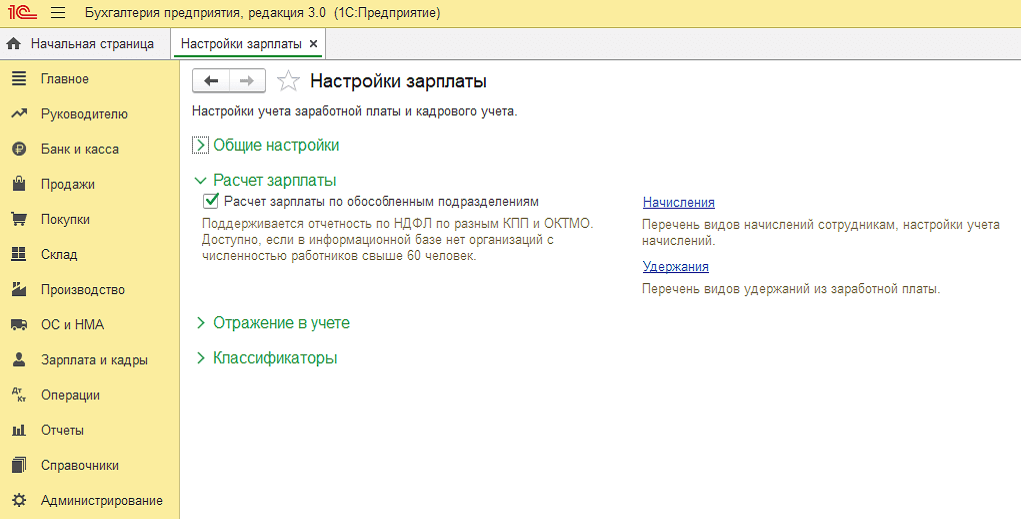
Так же в пункте расчет зарплаты есть возможность добавить необходимые начисления и удержания пройдя по соответствующим ссылкам. Еще одна важная настройка это отражение в учете. 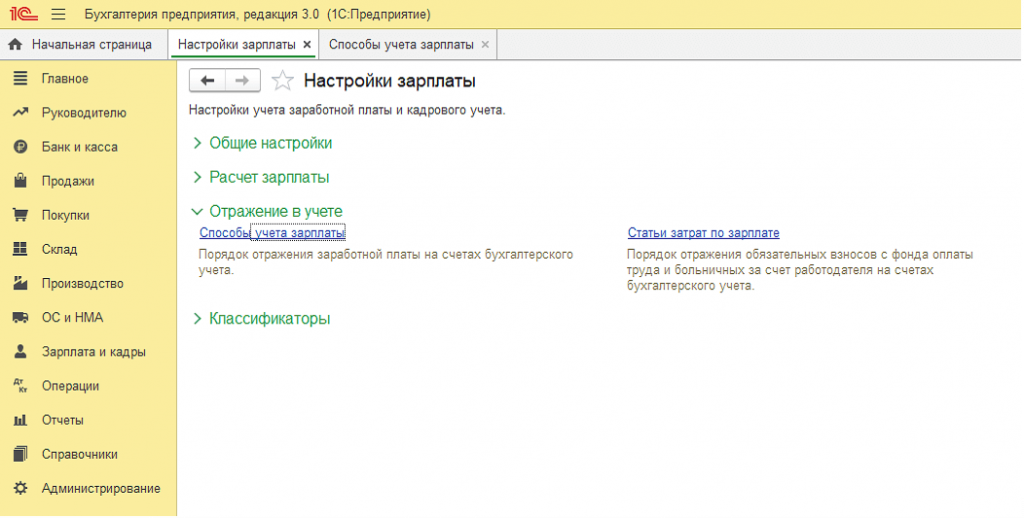
По ссылке «Способы учета зарплаты» находится список способов отражения для отнесения затрат на нужный счет и статью затрат. 
По умолчанию взносы относятся на статью затрат начисления, чтобы взносы отнеслись на другую статью нужно создать новую запись. Указать вид статьи затрат, статью затрат начисления и статью затрат на которую должны относится взносы. 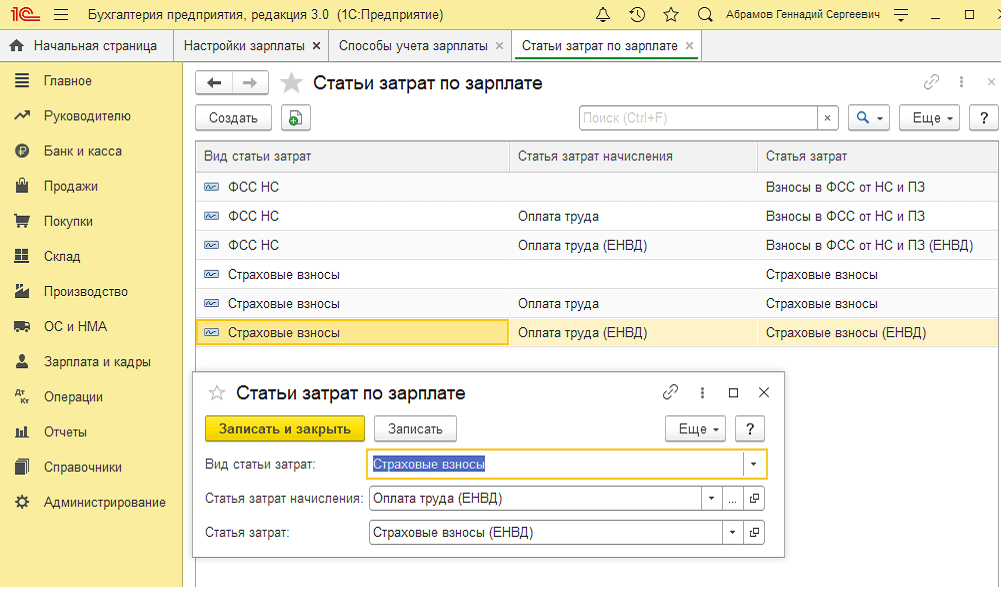 Сделаем прием сотрудника на работу.
Сделаем прием сотрудника на работу.
Для этого заходим в раздел зарплата и кадры далее кадры справочник сотрудники. Нажимаем кнопку создать и откроется форма для заполнения данных по сотруднику. 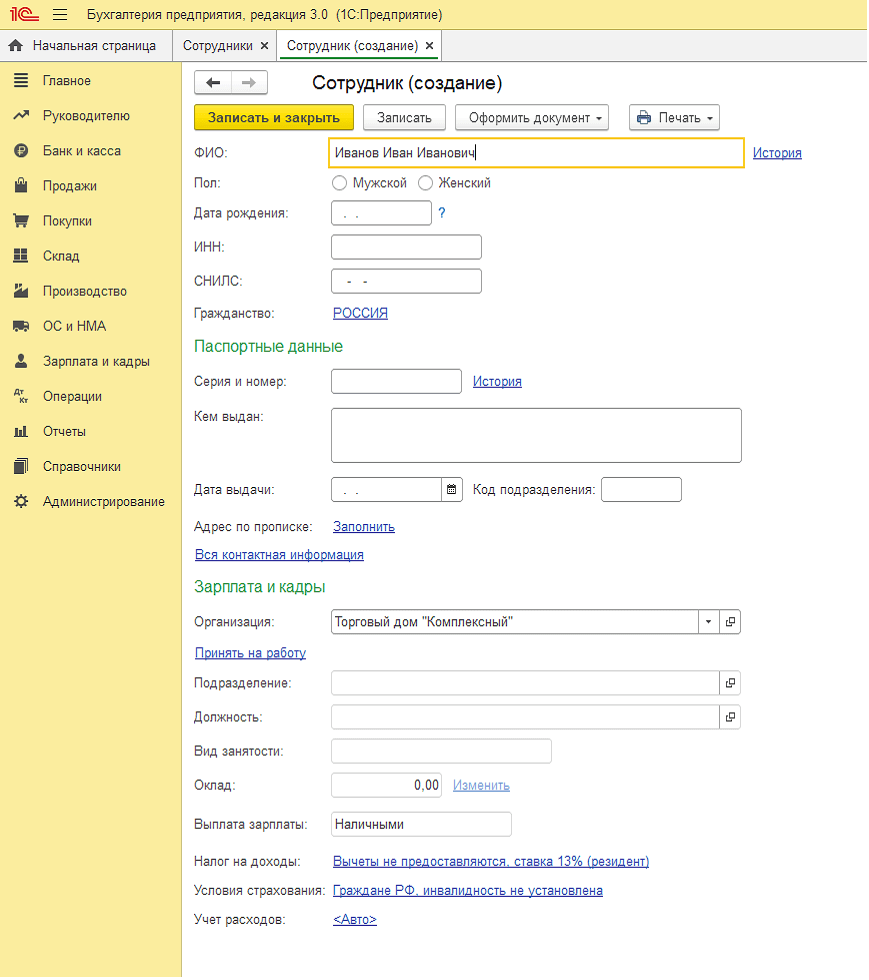 В нижней части есть возможность добавить заявление на вычеты, изменить условия страхования, либо задать способ отражения конкретно для данного сотрудника. При записи сотрудника программа автоматически добавляет его в справочник физические лица, который находится в разделе зарплата и кадры далее настройки и справочники, справочник физические лица. Из карточки сотрудника можно сделать прием на работу по ссылке принять на работу, либо по кнопке оформить документ и выбрать прием на работу.
В нижней части есть возможность добавить заявление на вычеты, изменить условия страхования, либо задать способ отражения конкретно для данного сотрудника. При записи сотрудника программа автоматически добавляет его в справочник физические лица, который находится в разделе зарплата и кадры далее настройки и справочники, справочник физические лица. Из карточки сотрудника можно сделать прием на работу по ссылке принять на работу, либо по кнопке оформить документ и выбрать прием на работу. 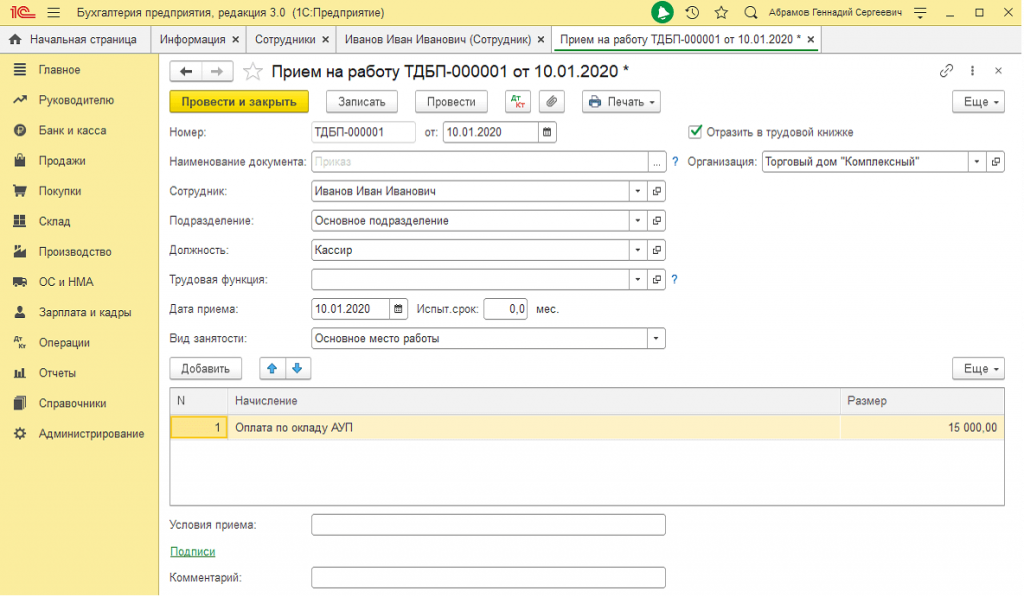
После проведения документа вернемся к карточке сотрудника внизу стало активным поле выплата зарплаты. Есть три способа выплаты: наличными, по зарплатному проекту и на счет в банке. Создадим документ начисления зарплаты, который находится в разделе зарплата и кадры далее зарплата пункт все начисления. 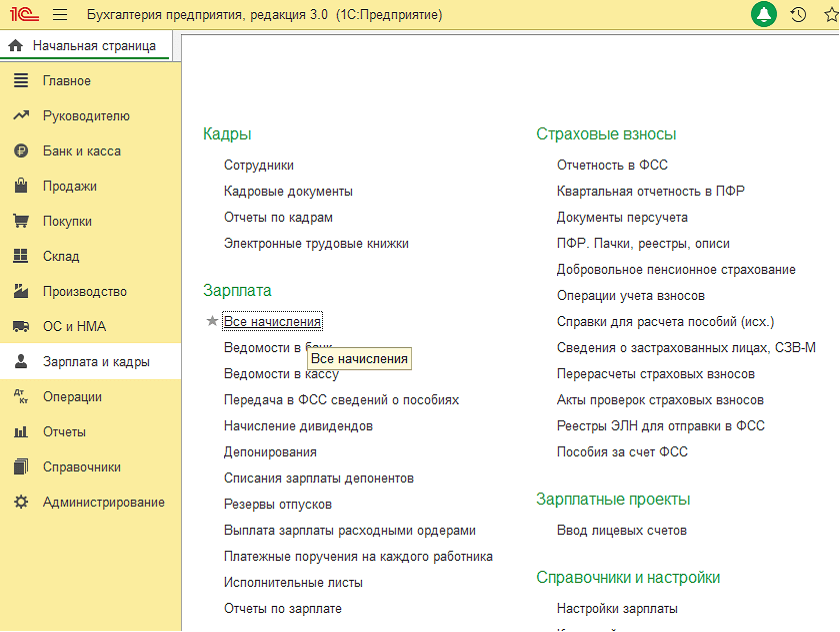 Создаем документ начисления зарплаты, в документе указываем месяц начисления и нажимаем кнопку заполнить. Чтобы посмотреть детально начисления и взносы нужно кликнуть по сумме, тогда откроется окно с расшифровкой.
Создаем документ начисления зарплаты, в документе указываем месяц начисления и нажимаем кнопку заполнить. Чтобы посмотреть детально начисления и взносы нужно кликнуть по сумме, тогда откроется окно с расшифровкой. 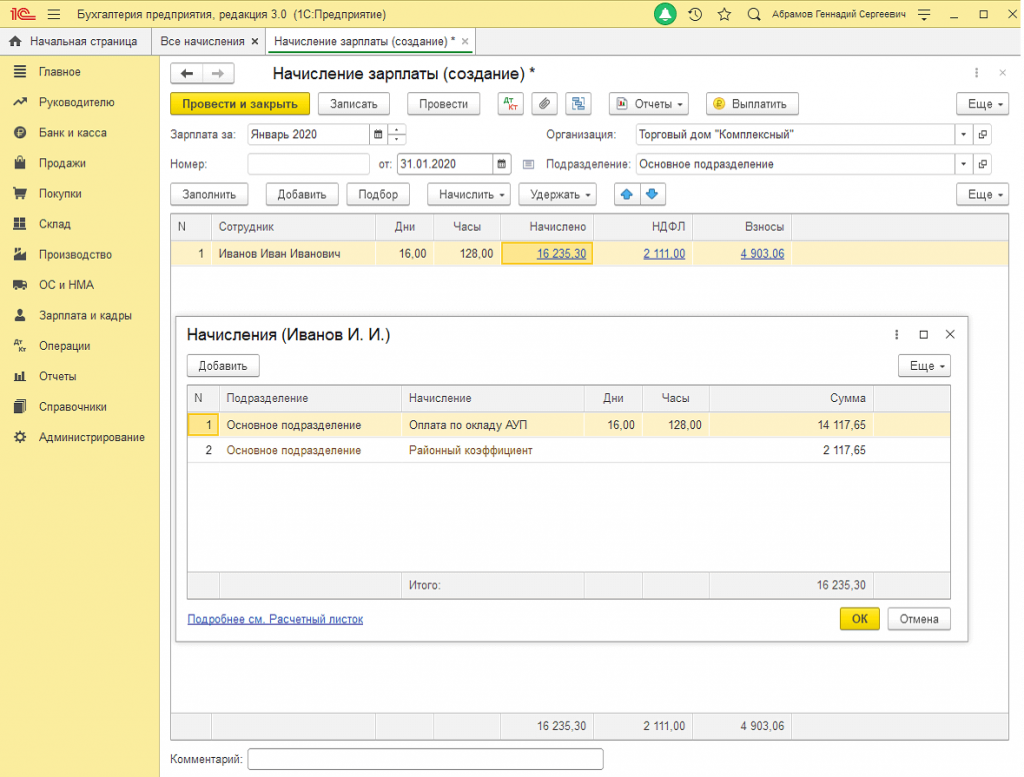
Для выплаты зарплаты и аванса существуют несколько видов ведомостей в зависимости от того какой способ выплаты указан в карточке сотрудника такой вид ведомости нужно выбирать. При создании ведомости с другим способом выплаты сотрудник автоматически не встанет. Создадим ведомость в кассу, выбираем вид выплаты зарплата или аванс. В поле месяц указывается месяц за который выплачивается зарплата.
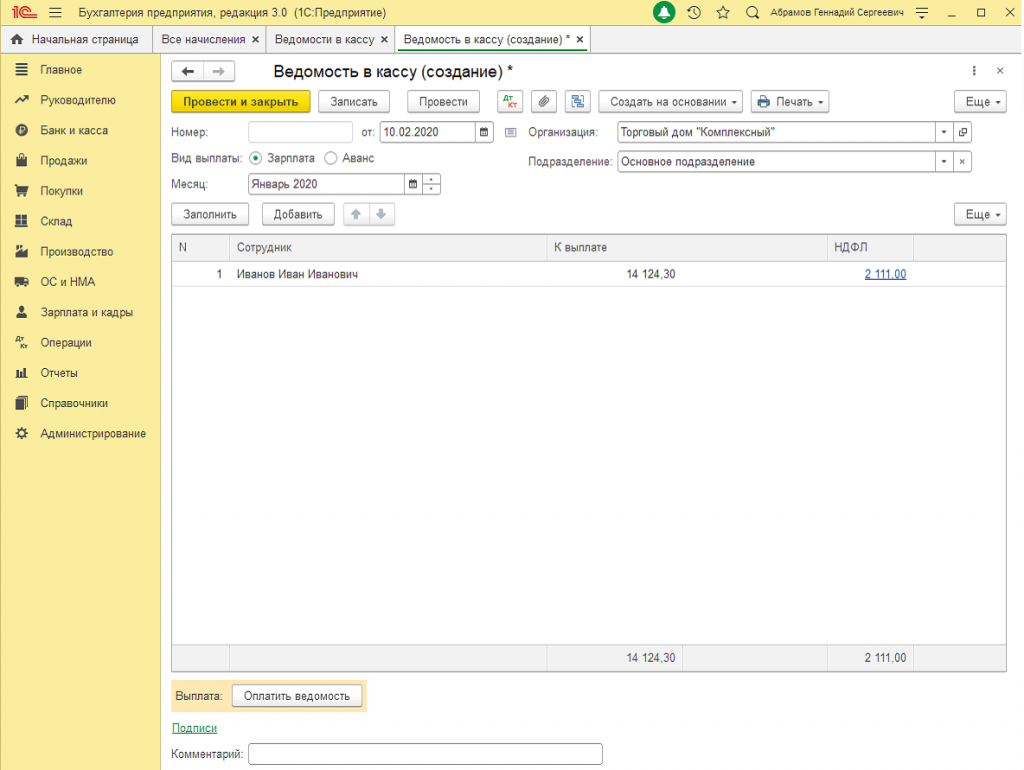 Для создания списания из кассы в ведомости нажимаем по кнопке оплатить ведомость и документ списания создается автоматически.
Для создания списания из кассы в ведомости нажимаем по кнопке оплатить ведомость и документ списания создается автоматически. 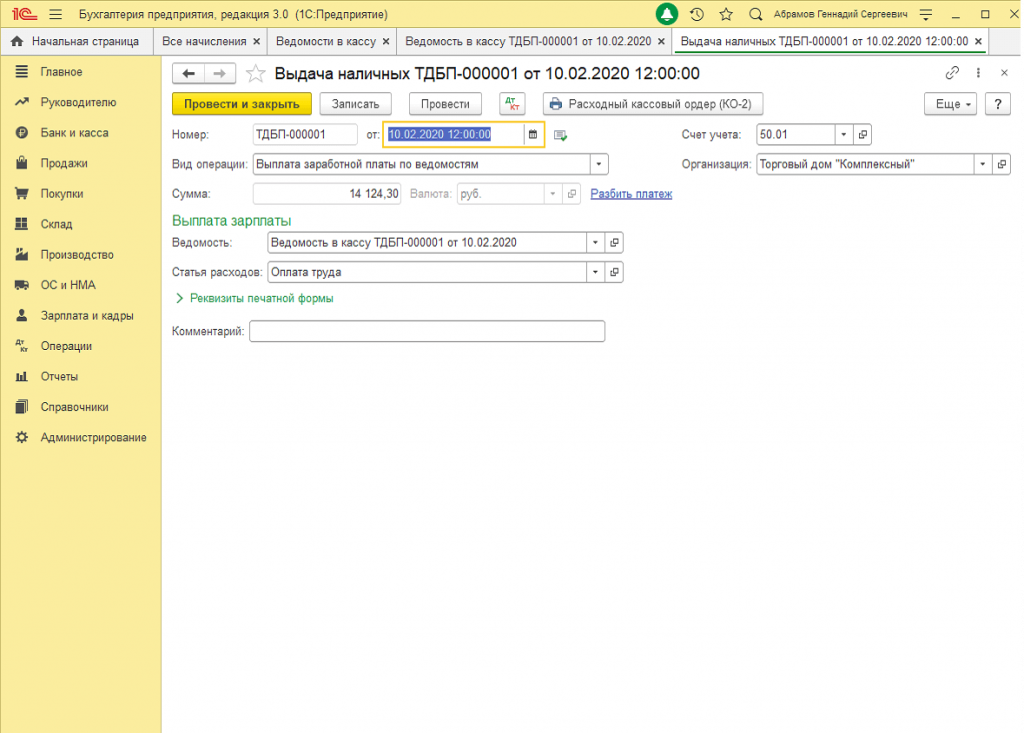
Кадровые отчеты (Табель, личные данные сотрудников, штатные сотрудники) находятся в разделе зарплата и кадры далее кадры пункт отчеты по кадрам. Отчеты по зарплате (расчетный листок, анализ начисленной зарплаты, анализ НДФЛ и взносов) находятся в разделе зарплата и кадры далее зарплата пункт отчеты по зарплате. Консультацию для Вас составила специалист нашей Линии консультаций. Закажите тестовую консультацию по Вашей программе у нас по телефону: +7(343) 288-75-45. *Для оказания консультации необходимо сообщить ИНН вашей организации, регистрационный номер вашей программы ( для программ 1С:Предприятие версии ПРОФ необходим активный договор 1С:ИТС ПРОФ)
Источник: tlink.ru